በነባሪ የፋይል ማራዘሚያዎች ልምድ በሌለው ተጠቃሚ በአርትዖት ወቅት በአጋጣሚ እንዳይሰርዙት በስርዓተ ክወናው ተደብቀዋል ፡፡ እራስዎን እንደዚህ ካላዩ በዊንዶውስ 7 ውስጥ የፋይል ቅጥያዎችን ለማሳየት ማንቃት አስቸጋሪ አይሆንም።

መመሪያዎች
ደረጃ 1
ማንኛውንም አቃፊ ይክፈቱ። ለምሳሌ "የእኔ ኮምፒተር".
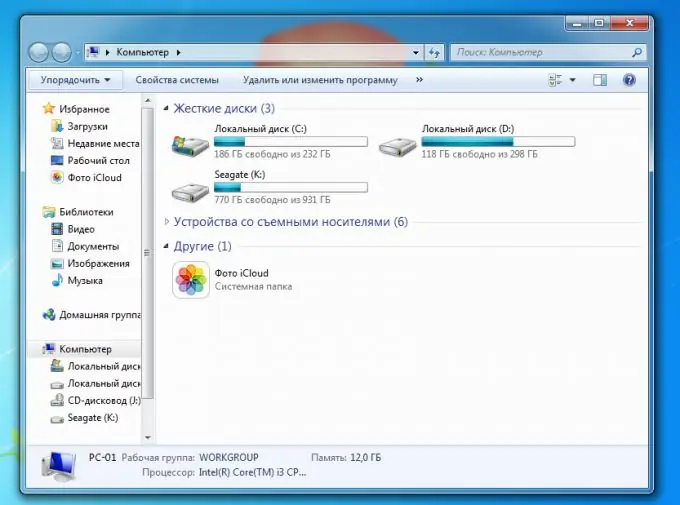
ደረጃ 2
በላይኛው ቀኝ ጥግ ላይ “አደራጅ” ምናሌን ይምረጡ እና “አቃፊ እና ፍለጋ አማራጮች” ላይ ጠቅ ያድርጉ።
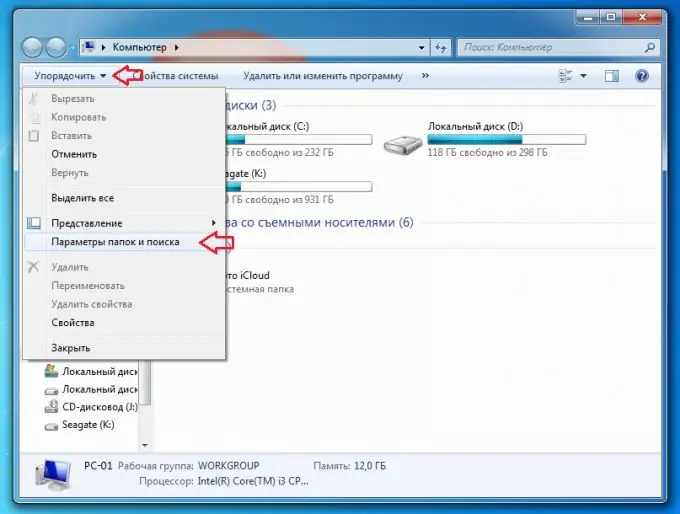
ደረጃ 3
በሚከፈተው ምናሌ ውስጥ ወደ “እይታ” ትር ይሂዱ ፣ ምናሌውን እስከ መጨረሻው ያሸብልሉ እና “ለተመዘገቡ የፋይል አይነቶች ቅጥያዎችን ደብቅ” ተብሎ የሚጠራውን ታችኛው ክፍል ላይ ምልክት ያንሱ ፡፡
ተጠናቅቋል ፣ አሁን የፋይል ማራዘሚያዎችን ማሳየት በዊንዶውስ 7 ኮምፒተርዎ ላይ ነቅቷል።







